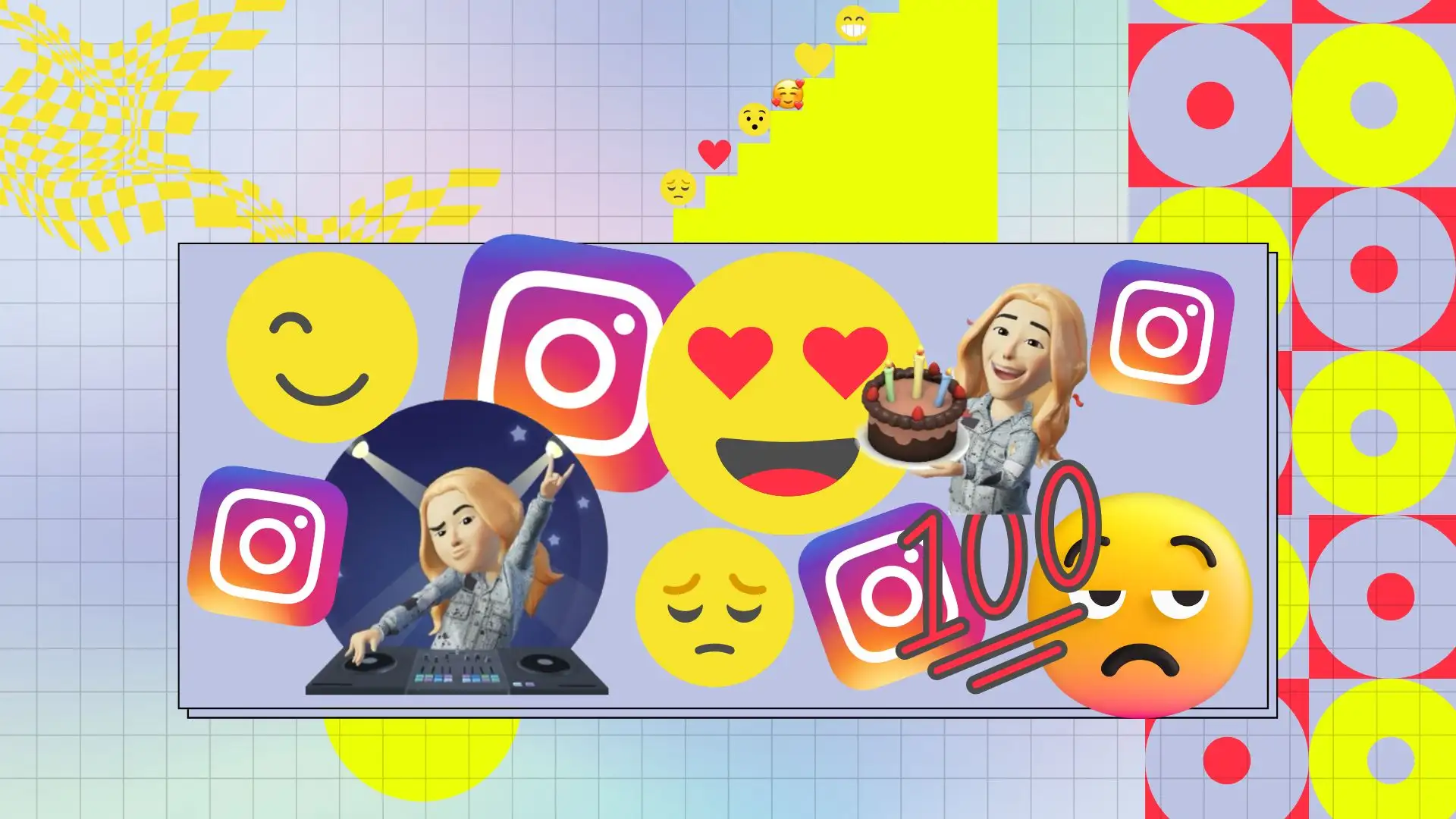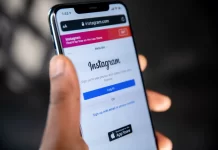Dnes vám chci říct o tom, jak změnit nudný seznam emoji reakcí na Instagramu. Všichni víme, že Instagram nabízí omezenou sadu emoji reakcí, jako je srdce, smích nebo smutek. Co když ale chcete vyjádřit konkrétnější emoce nebo použít zajímavější emotikony?
Můžete přidat své vlastní emotikony, které lépe odrážejí vaše nálady a reakce na obsah. Tímto způsobem můžete své komentáře učinit živějšími a osobnějšími.
Ve skutečnosti kromě změny reakcí emotikonů na Instagramu máte další zajímavý způsob, jak vyjádřit své emoce – pomocí avatara. Avatar je personalizovaný obrázek, který si můžete vytvořit v aplikaci Instagram.
Můžete si přizpůsobit vzhled svého avatara, včetně vlasů, barvy pleti, tvaru obličeje, očí, oblečení a dalších.
Jak změnit reakce Instagram emoji na přímé zprávy pomocí mobilní aplikace?
Nová funkce v Instagram Direct Message je docela užitečná, protože vám umožní rychle reagovat v chatu. Tímto způsobem můžete sdělit své emoce svému partnerovi, aniž byste ztráceli spoustu času. Aby vám však tato funkce pomohla ušetřit čas, musíte změnit seznam reakcí na emotikony v Instagram DM. To vám umožní klepnout na potřebné emotikony, protože je to rychlý přístup.
Chcete-li změnit reakce emodži v Instagram DM na vašem iPhone, potřebujete následující:
- Prvním krokem ke změně reakcí na emotikony v Instagram DM je otevření aplikace na vašem iPhone .
- Poté musíte klepnout na ikonu Přímá zpráva .
- Dále vyberte požadovaný chat a klepněte na zprávu, aby se vám zobrazil seznam reakcí na emotikony. Musíte klepnout na ikonu + .
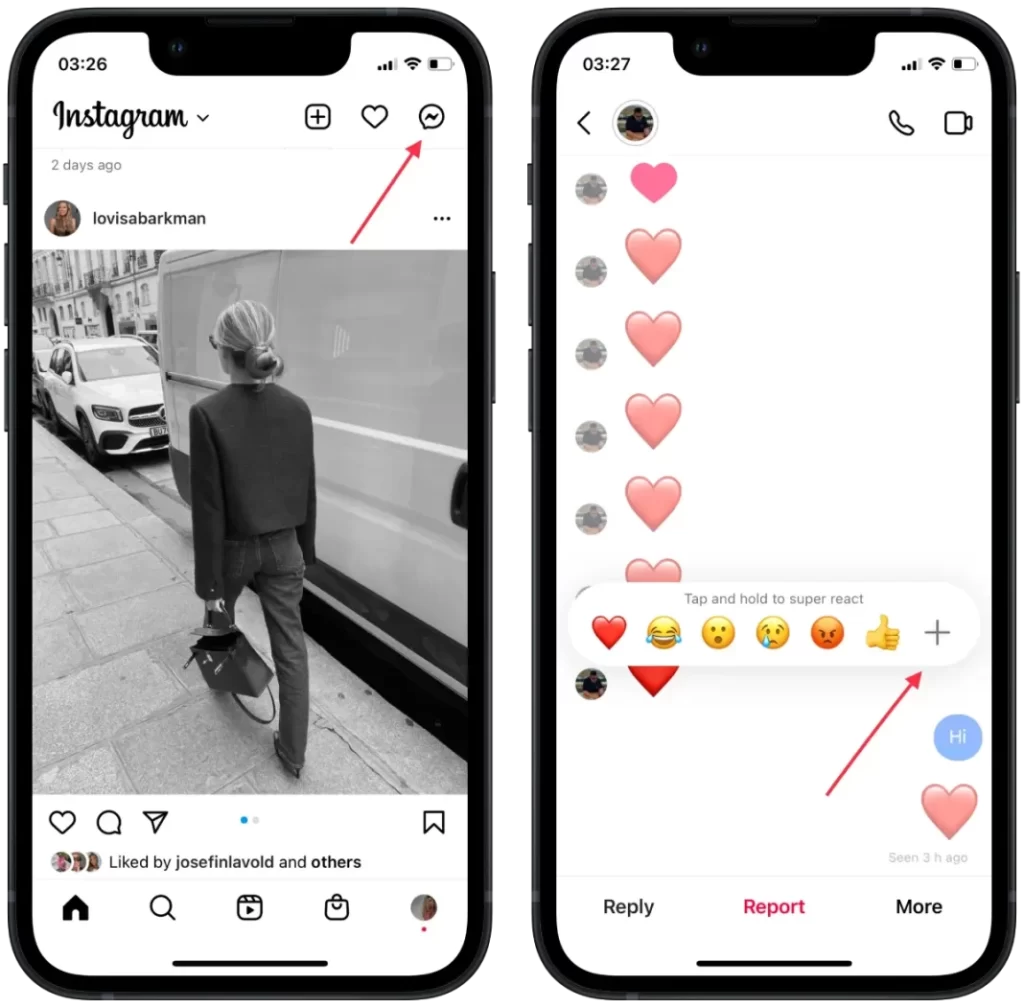
- Poté vyberte požadované emotikony .
Zde si můžete přizpůsobit všech šest emotikonů s rychlou odezvou, včetně výchozího emodži srdce. Pokud se chcete vrátit k původní konfiguraci, klepněte na tlačítko ‚Reset‘. Až budete s konfigurací hotovi, klepněte na tlačítko ‚Hotovo‘.
Jak změnit reakce Instagram emoji pro přímé zprávy pomocí plochy?
Odesílání reakcí emotikonů v Instagram Direct pomocí Macu je hodně odlišné od používání iPhonu nebo iPadu. Po kliknutí na zprávu se vám zobrazí pouze panel se všemi možnými emotikony. Neuvidíte před sebou sloupec 6 emotikonů dle vašeho výběru. Na Macu uvidíte panel se všemi emotikony, které budou rozděleny na Nedávné, Populární a Všechny emotikony. Nebudete moci upravovat nebo měnit odpovědi emoji v Instagram DM pomocí Macu.
Chcete-li vybrat reakci emodži na Macu, musíte postupovat takto:
- Prvním krokem je otevřít Instagram a přihlásit se ke svému účtu .
- Poté vyberte ikonu Přímá zpráva v pravém horním rohu a otevřete své chaty.
- Poté klikněte na požadovaný chat a poté hned vedle zprávy kliknutím na ikonu emotikonu otevřete seznam.
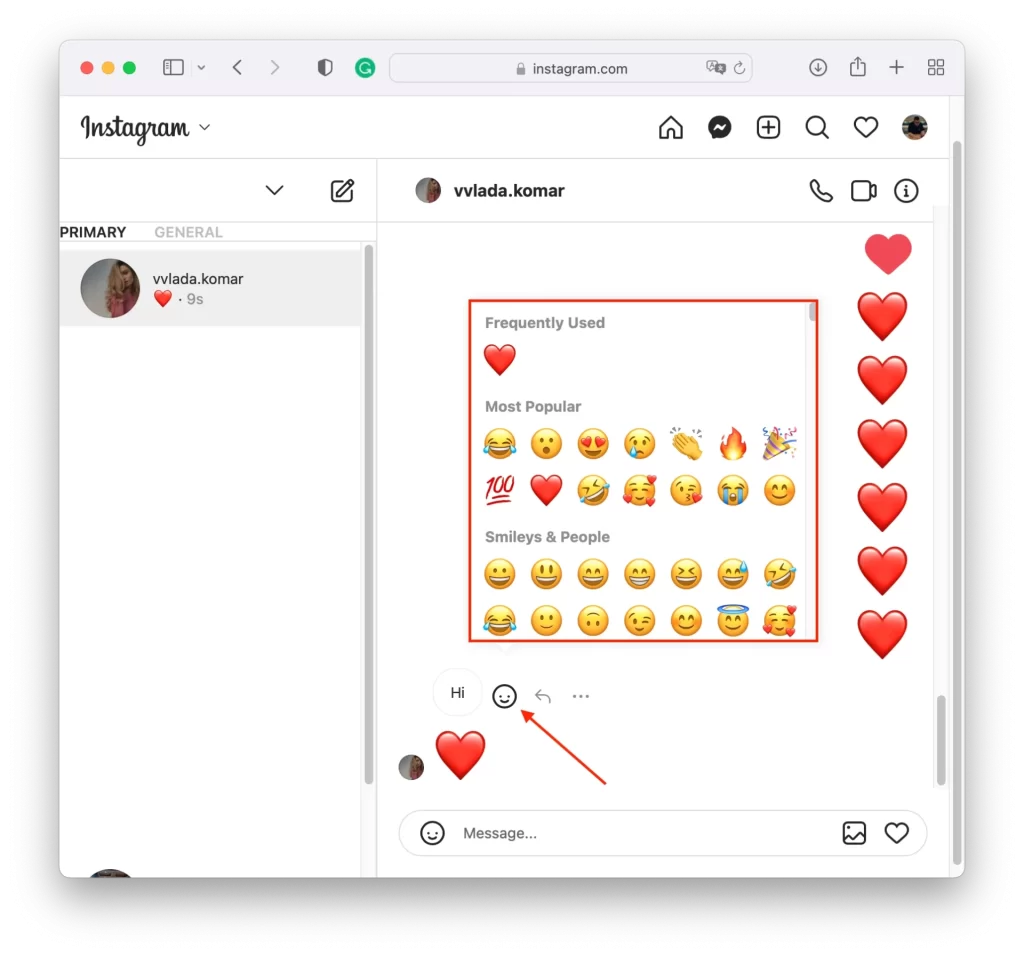
Abyste měli potřebnou reakci emotikonů rychle před sebou, můžete je použít jednou. Poté se objeví úplně nahoře v sekci Nedávné. Pokud tedy použijete jiné, předchozí z tohoto seznamu zmizí. Toto je jediný způsob, jak můžete spravovat svůj seznam reakcí na emotikony pomocí prohlížeče.
Proč nelze změnit reakci emotikonů v DM na Instagramu?
Důvodů, proč tato funkce v Directu chybí, může být mnoho. Občas tam jsou emotikony, ale vypadají jako před aktualizací. Nemůžete je tedy měnit, ale používat pouze ty staré. Jsou také chvíle, kdy tato funkce chybí. Výsledkem je, že neexistuje možnost vložit reakci ve formě emoji a zprávu budete muset napsat.
Jedním z nejčastějších důvodů, proč lidé nemohou změnit reakci emotikonů v Instagram DM na iPhone, je neaktualizovaná aplikace. Chcete-li tuto situaci vyřešit, musíte otevřít obchod s aplikacemi a aktualizovat Instagram. Poté zkuste znovu změnit reakci v Instagram Direct.
Můžete také otevřít aplikaci Instagram a aktualizovat sekci nastavení. V horní části můžete mít tlačítko „Aktualizovat zprávy“. Poté klikněte na tlačítko ‚Aktualizovat‘. Orientujte se tak, aby se ikona Instagram DM v pravém horním rohu aplikace změnila na ikonu Messenger. Po aktualizaci si můžete přizpůsobit odezvu emotikonů v libovolném chatu na Instagramu.
Používání PC nebo notebooku v prohlížeči může být také situací, kdy tato funkce vůbec neexistuje. Pro tento účel zkuste použít jiný prohlížeč. Situaci lze také napravit, pokud vymažete mezipaměť v nastavení prohlížeče.
Jak používat svůj avatar místo reakce emoji v DM Instagramu?
Využít můžete nejen reakce během chatu, Instagram má avatary pro vesmír Meta. Uživatelé si nyní mohou vytvořit virtuální personu, která bude jejich tváří na sociálních sítích Meta. Avataři jsou navrženi tak, aby kopírovali osobnost majitele, včetně jeho oblečení a doplňků. Tímto způsobem můžete zanechat reakce nikoli se standardními emoji, ale se svým vlastním avatarem.
V editoru si můžete vybrat barvu pleti, tvar obličeje, účes a barvu vlasů, oči, oblečení a postavu. Dokonce si můžete zapnout fotoaparát, aby se při tvorbě nechal takříkajíc vést předlohou. S jejich pomocí bude uživatel moci v budoucnu komunikovat ve virtuální realitě. Prozatím se navrhuje pouze je aplikovat mezi nálepky.
Chcete-li vytvořit svého avatara na Instagramu, postupujte takto:
- Prvním krokem je klepnutí na ikonu burgeru v pravém horním rohu Instagramu .
- Poté vyberte sekci Nastavení .
- Poté v novém okně musíte vybrat sekci Účet .
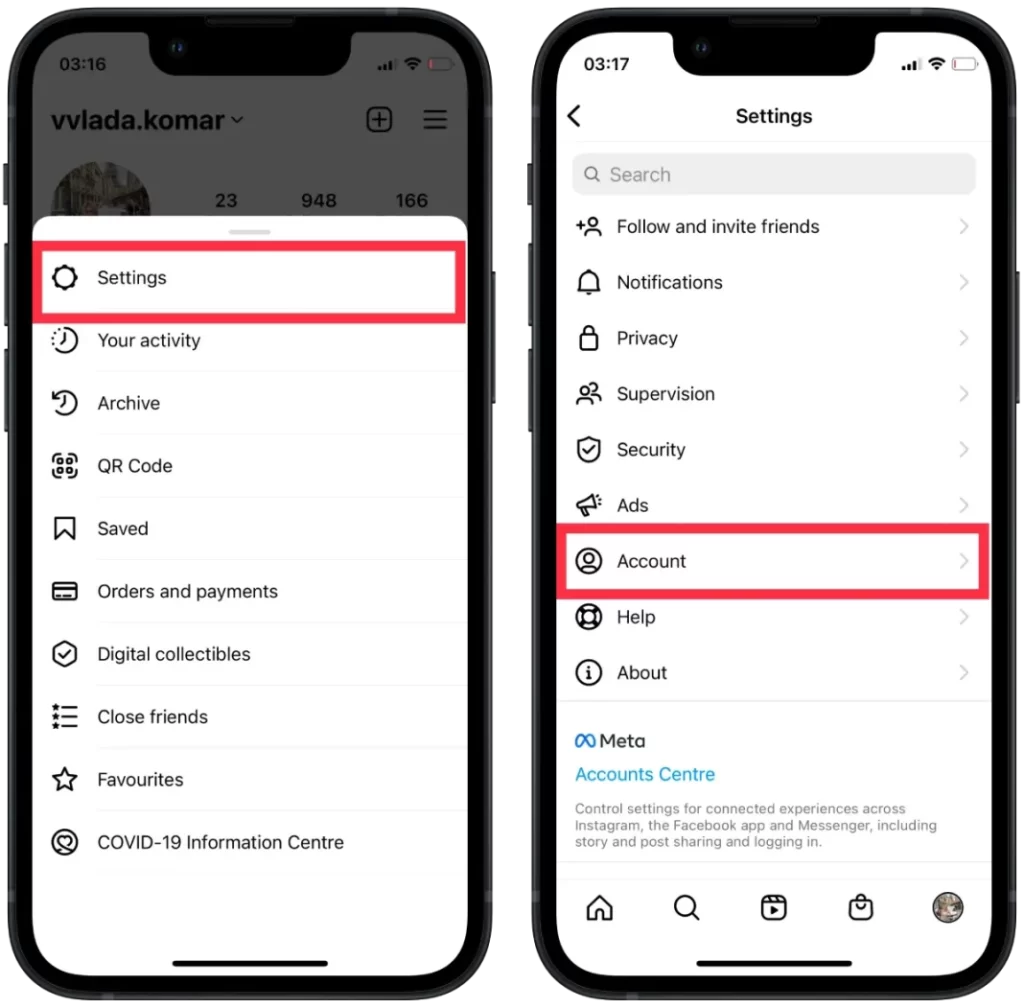
- Poté začněte vytvářet klepnutím na Avatar .
- Dalším krokem je vybrat si barvu pleti a barvu vlasů a projít každou položku, dokud nevytvoříte svého avatara.
- Po vytvoření avatara klepněte na Hotovo a vyberte Uložit změny .
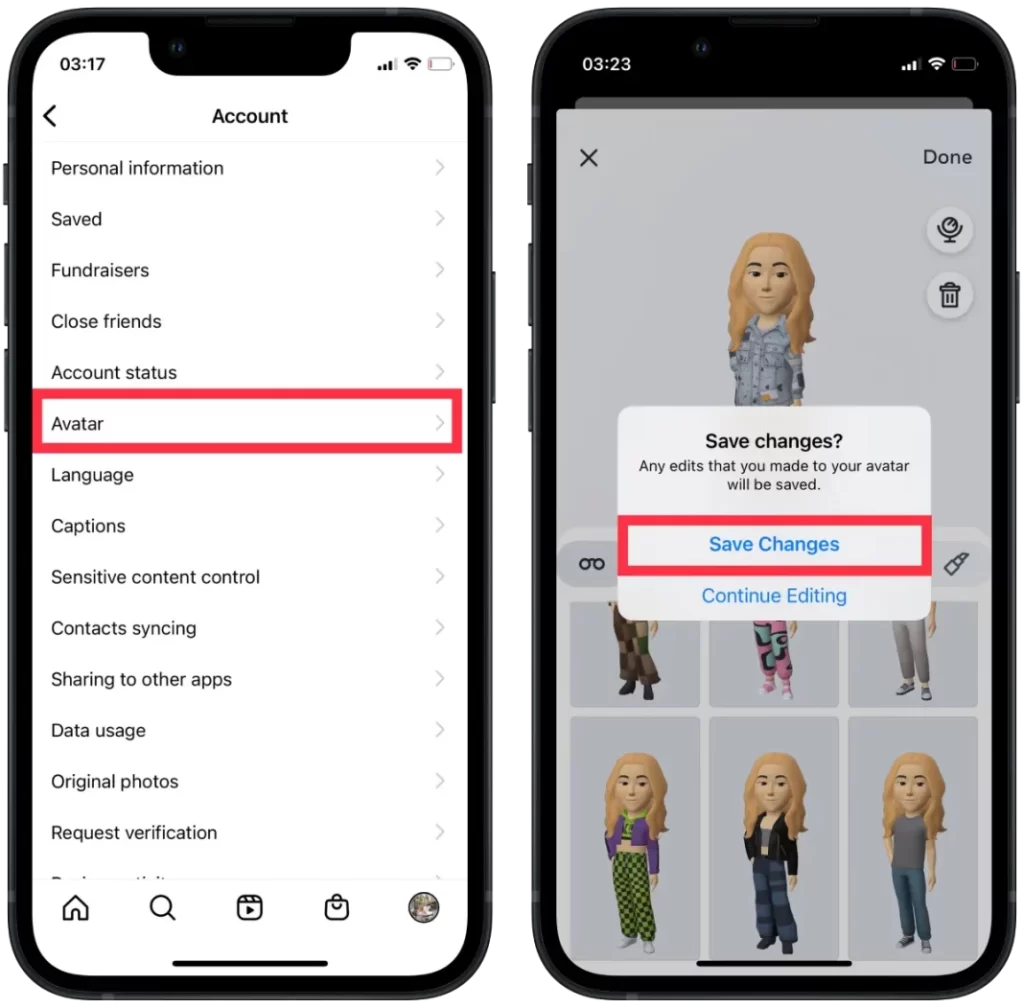
Po těchto krocích je váš avatar připraven. Úžasné je, že si dokonce můžete přidat vrásky a nakreslit krtka. A můžete si vybrat i postavu, přidat piercing a brýle. Přizpůsobení avatara je zábavná věc.
Chcete-li použít svůj avatar na Instagramu, postupujte takto:
- Prvním krokem je otevření chatovací místnosti na Instagramu .
- Dále klepněte na ikonu nálepky v pravém dolním rohu.
- Poté vyberte Avatar ze seznamu.
- Poté se před vámi otevře velký seznam reakcí avatarů .
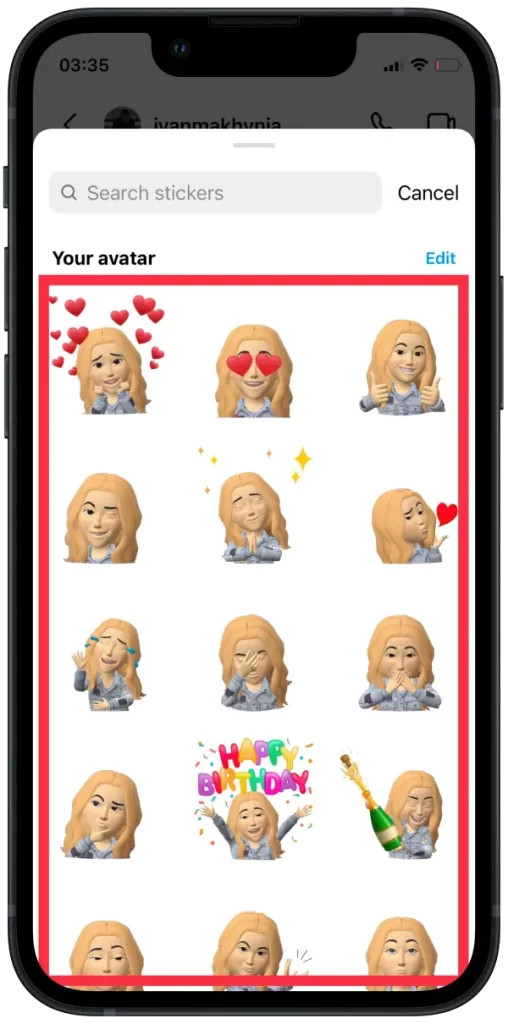
3D avatary jsou podobné Memoji, které Apple spustil v roce 2018, a Bitmoji na Snapchatu. Na rozdíl od předchozích aplikací pro avatary Instagram vynechal možnost definovat pohlaví. Místo toho existují jednoduše možnosti přizpůsobení, které odrážejí pohlaví. Je to jako pokročilá verze The Sims.
To znamená, že můžete zpestřit chatování a odpovídat na zprávy svým avatarům, takže vás váš kontakt prakticky uvidí.
Co byste měli dělat, pokud na Instagramu nevidíte avatara?
Stojí za to mít na paměti, že avatar na Instagramu je poměrně nová funkce a s jeho používáním mohou být problémy. Nejčastěji problém spočívá v problémech s kompatibilitou. To znamená, že na svém zařízení používáte zastaralou verzi operačního systému (Android nebo iOS), některé nové funkce Instagramu nemusí být dostupné.
Může to být i technický problém. Abyste to napravili a mohli používat avatar na Instagramu, musíte dodržovat tato doporučení:
Restartujte aplikaci
Úplně zavřete aplikaci Instagram a poté ji znovu otevřete. Někdy může jednoduchý restart opravit drobné závady a obnovit normální funkčnost. Chcete-li to provést, postupujte takto:
- Přejetím prstem zespodu nahoru zavřete aplikaci Instagram na iPhonu.
- Přejetím zespodu doprava otevřete seznam spuštěných aplikací.
- Přejetím nahoru zavřete aplikaci Instagram.
- Klepněte na ikonu Instagram a spusťte ji.
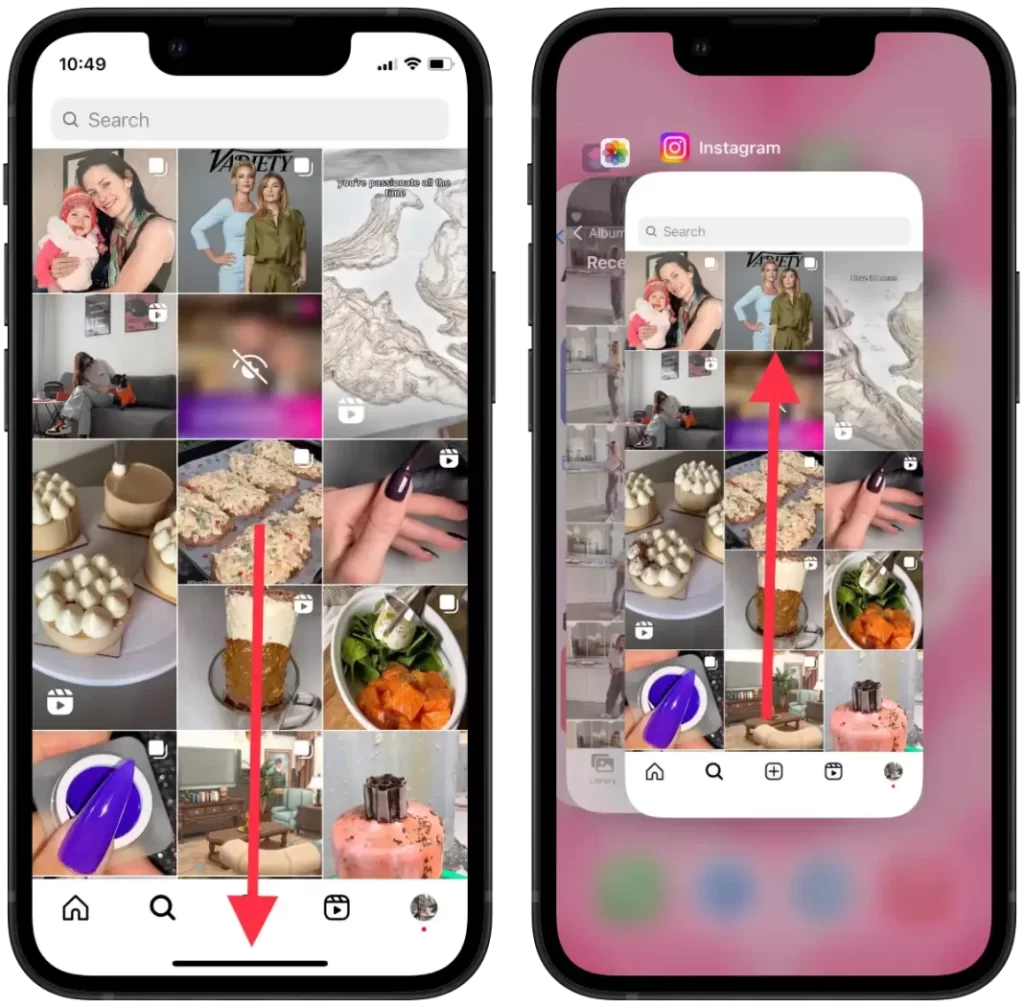
Aktualizujte aplikaci Instagram
Ujistěte se, že máte na svém zařízení nainstalovanou nejnovější verzi aplikace Instagram. Avatar nemusí být k dispozici ve starších verzích, takže aktualizace aplikace může pomoci problém vyřešit. Chcete-li to provést, postupujte takto:
- Otevřete AppStore .
- Klepněte na ikonu vašeho Apple ID v pravém horním rohu.
- Najděte aplikaci Instagram.
- Klepněte na tlačítko „ Aktualizovat “.
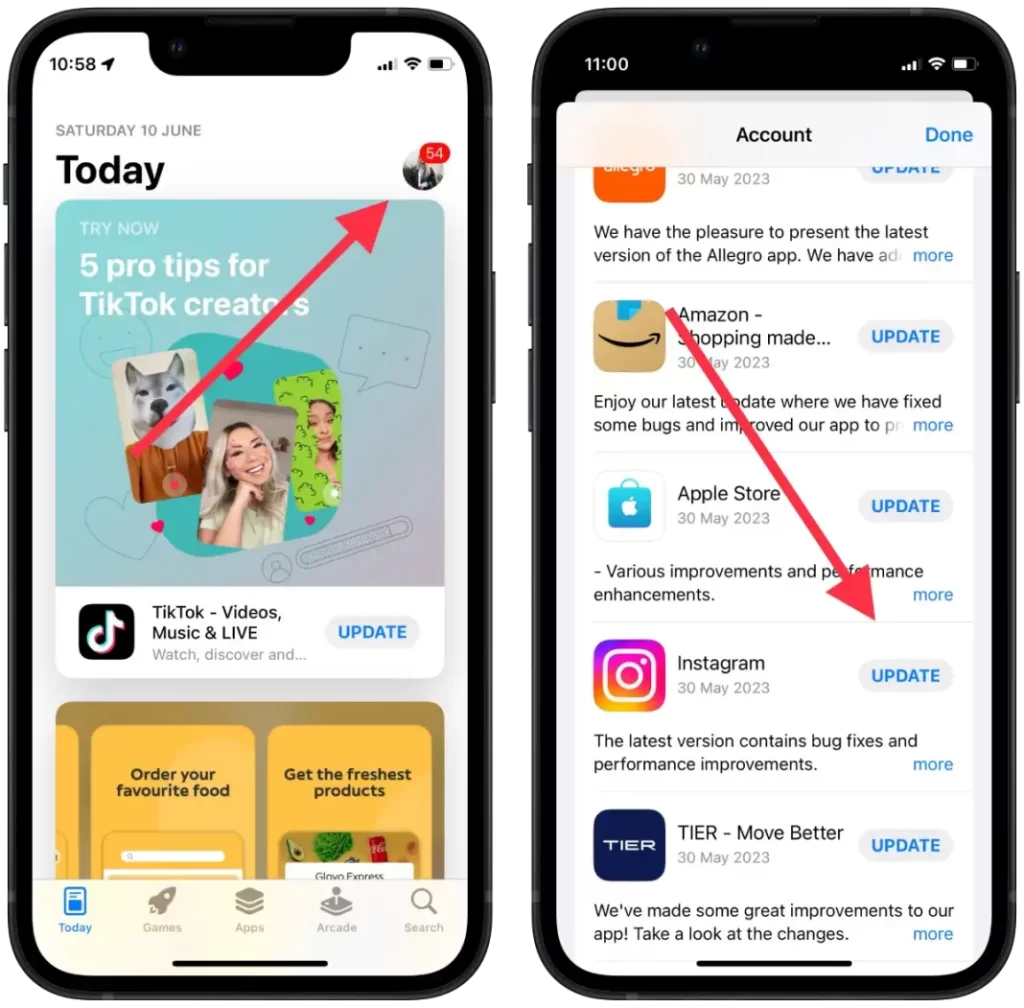
Znovu nainstalujte aplikaci
Pokud výše uvedené kroky nefungují, můžete zkusit odinstalovat aplikaci Instagram ze zařízení a poté ji znovu nainstalovat z App Store. To může pomoci vyřešit jakékoli základní problémy ovlivňující zobrazování reakcí emotikonů. Chcete-li tak učinit, postupujte takto:
- Klepněte a podržte ikonu aplikace Instagram.
- V rozevíracím seznamu vyberte možnost „ Odebrat aplikaci “.
- Klepněte na „ Odstranit aplikaci “.
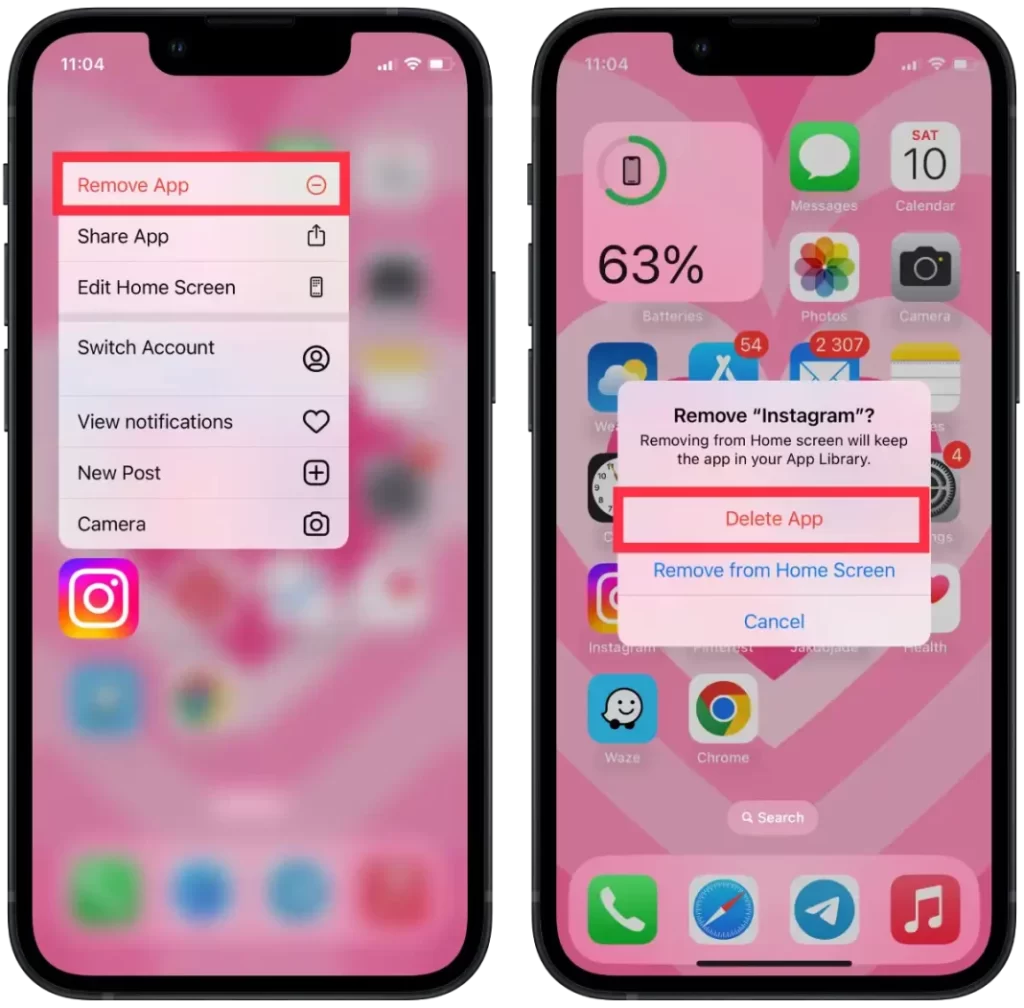
- V AppStore najděte aplikaci Instagram.
- Do vyhledávání zadejte Instagram .
- Poté klepněte na ikonu „ Získat “.
Pokud žádné z výše uvedených řešení nefunguje, je vhodné se obrátit na tým podpory Instagramu a požádat o další pomoc. Mohou poskytnout konkrétní kroky pro odstraňování problémů na základě vašeho účtu a konfigurace zařízení.